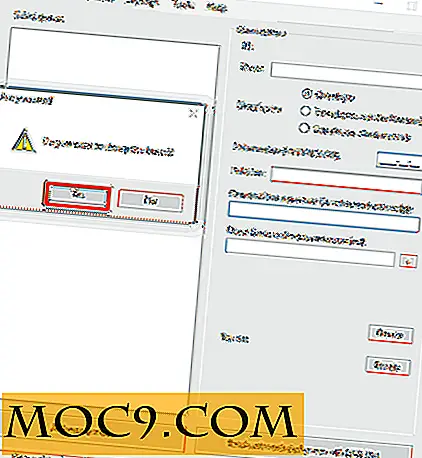Hur blockera Edge Browser i Windows 10
Trots de många tips och tricks Edge har att erbjuda, många användare är tröttnära motvilliga, använd det som sin favorit webbläsare av många anledningar. Det har inte stöd på flera plattformar, vissa användare anser att det är spionprogram, och det har inte stöd för tillägg (åtminstone för tillfället, även om Microsoft säger att det fungerar på det). I Edge kan du inte synkronisera dina bokmärken och öppna på olika datorer som du vill i Chrome eller Firefox. Edge har också många vanliga sårbarheter och exponeringar som finns i Internet Explorer och som gör att användarna vill stanna så långt från Edge som möjligt.
Oavsett anledningen, om du vill blockera Edge helt och använda en annan webbläsare som standard (tyvärr finns det inget lagligt sätt att vi kan avinstallera Edge från våra Windows 10-datorer), Edge Blocker är ett verktyg du vill känna till .
Edge Blocker är ett utmärkt verktyg för nybörjare eftersom det är så enkelt att installera och använda. Observera att du behöver administrativa privilegier för att Edge Blocker ska fungera. Genom att köra Edge Blocker med administrativ behörighet påverkas de förändringar du gör på alla konton på en Windows 10-dator.
Varning : Användare har också rapporterat problem med OneDrive och andra integrerade verktyg efter att ha använt Edge Blocker, men om du är som jag och inte använder OneDrive ska du vara OK.
Om du använder OneDrive, försök programmet, och om du upplever samma problem, är det upp till dig om du vill avinstallera Edge Blocker. Om du har använt Edge som standardwebbläsare tills nu, kom ihåg att ändra det innan du får programmet att köra.
1. Första saker först. Du behöver självklart ladda ner Edge Blocker.
2. Ta ut filen du laddat ner för att få den att köra, högerklicka på den körbara filen och välj "Kör som administratör". Om du ser följande bild väljer du Mer info och väljer Kör ändå.

3. I följande bilder ser du Edge Blocker med en blå och röd ofullständig cirkel runt den. Den blå cirkeln innebär att Edge Blocker inte är aktiverad, men efter att ha klickat på blockknappen, ska cirkeln bli röd.

Jag sa till dig att det var lätt att installera Edge Blocker. du är färdig! Nu behöver du inte lägga till webbläsaren längre. Känns bra, eller hur?
Slutsats
Tyvärr finns det inget permanent sätt att bli av med Microsoft Edge; så för närvarande kan vi antingen blockera det eller göra en annan webbläsare, till exempel Chrome eller Firefox, vår standardwebbläsare. Du vet aldrig, kanske en dag Edge blir en webbläsare som vi faktiskt vill använda.
Tänker du att blockera Edge på din dator? Dela dina tankar i kommentarerna.